
Inhaltsverzeichnis:
- Autor John Day [email protected].
- Public 2024-01-30 07:16.
- Zuletzt bearbeitet 2025-01-23 12:52.
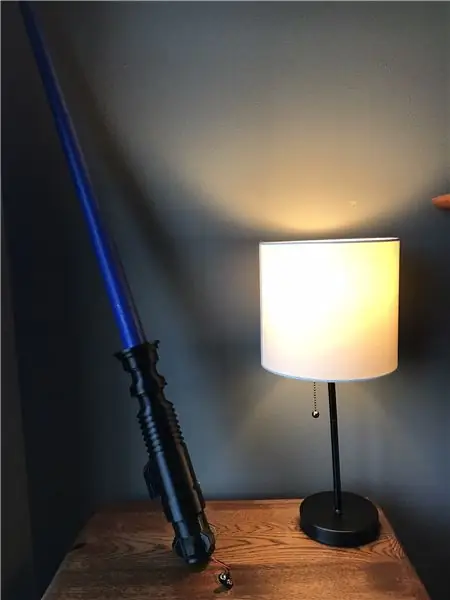
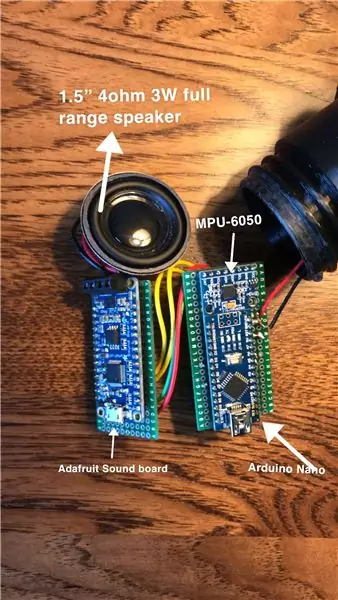
Ich war nie in der Lage, ein gutes Tutorial zu finden, als ich an diesem Projekt arbeitete, also dachte ich, ich würde eines erstellen. Dieses Tutorial verwendet einige Dateien von 3DPRINTINGWORLD und einige Teile des Codes stammen von JakeS0ft
Dinge, die Sie brauchen:
1. Eine Art 3D-Drucker (ich habe einen CR-10)
2. Ein Lötkolben
3. Arduino Nano
4. MPU-6050 6-Achsen-Beschleunigungsmesser-Gyroskopsensor
5. Adafruit Audio FX Soundboard + 2x2W Verstärker - WAV/OGG Trigger -16MB
6. 1,5 4Ohm 3W Breitband-Audiolautsprecher
7. Ein Metallstab mit kleinem Durchmesser
8. Kupferdraht
9. Bohrer und Bohrer in der Nähe des Durchmessers Ihrer Metallstange
Schritt 1: Drucken starten

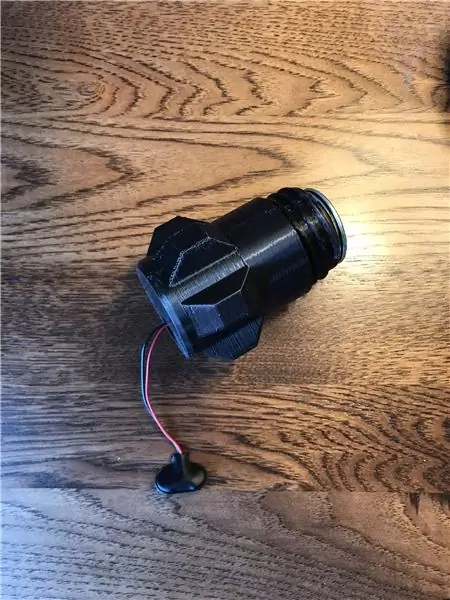
Beginnen wir mit dem Drucken der Klinge, des Griffs und der Kappe. Sie dauern bis zu 30 Stunden und drucken gut mit einer 1-mm-Düse. Nachdem ich die Dateien in Cura eingebracht hatte, bemerkte ich, dass sie zu klein waren für das, was ich tun wollte.
Achten Sie darauf, den Griff und die Klinge mit einer Skalierung von 150% und die Kappe mit 2540% zu drucken
Dies ist kritisch. Vergessen Sie nicht, sie zu skalieren, sonst passt das Arduino nicht. Das Lichtschwert wird auf etwa 9 1/8 gekürzt. Wenn Sie also Zeit sparen möchten, können Sie den Druck stoppen, wenn er diese Höhe erreicht.
Schritt 2: Arduino-, MPU-6050- und Adafruit-Verkabelung
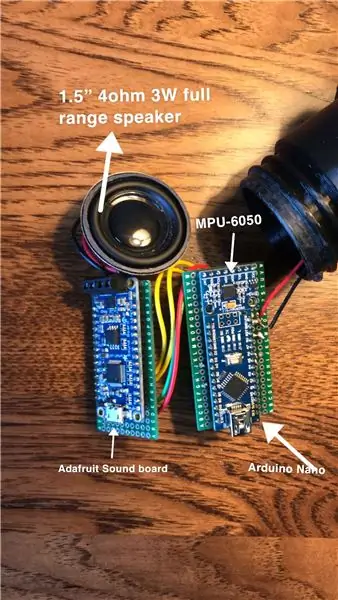
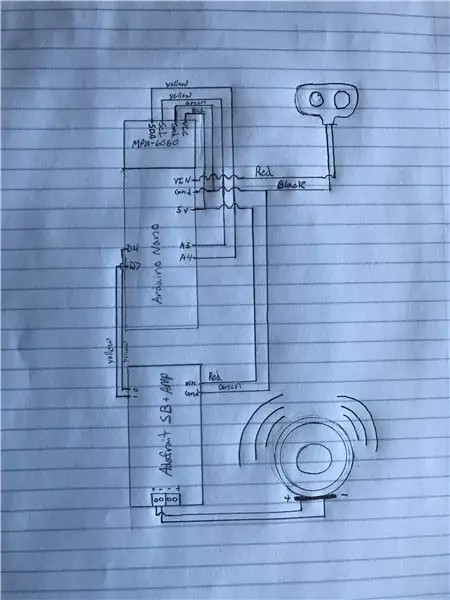
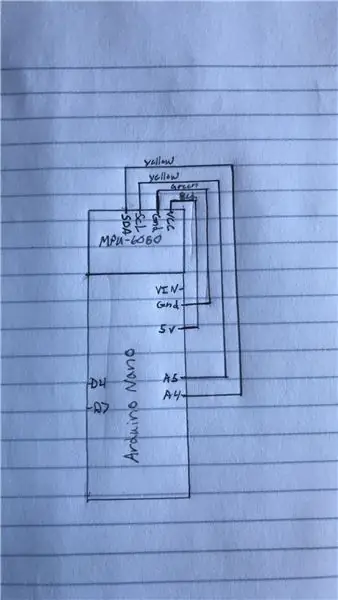
Bei der Verkabelung haben Sie einige Freiheiten. Wenn Sie das beigefügte Programm verwenden möchten, empfehle ich, meiner Pinbelegung zu folgen. Dies wird (hoffentlich) ermöglichen, dass Ihr Setup relativ nah an Plug-and-Play ist. Ich empfehle, mit dem Löten auf Ihren 9-V-Anschluss zu warten, damit Sie durch das Loch in der Unterseite der Kappe gleiten können.
Allgemeine Tipps für diesen Schritt:
- Testen Sie die Schaltung, bevor Sie sie löten
- Nehmen Sie sich Zeit beim Löten
- Denken Sie daran, dass später alles in den Griff passen muss
Ich war enttäuscht, wie leise es war, also habe ich die G1-Brücke auf dem Adafruit-Soundboard abgeschnitten. Ich habe danach keine Probleme gehabt, aber es kann zu Problemen kommen, wenn die falschen Lautsprecher verwendet werden oder der Resonanzboden überfordert wird.
Schritt 3: Codierung
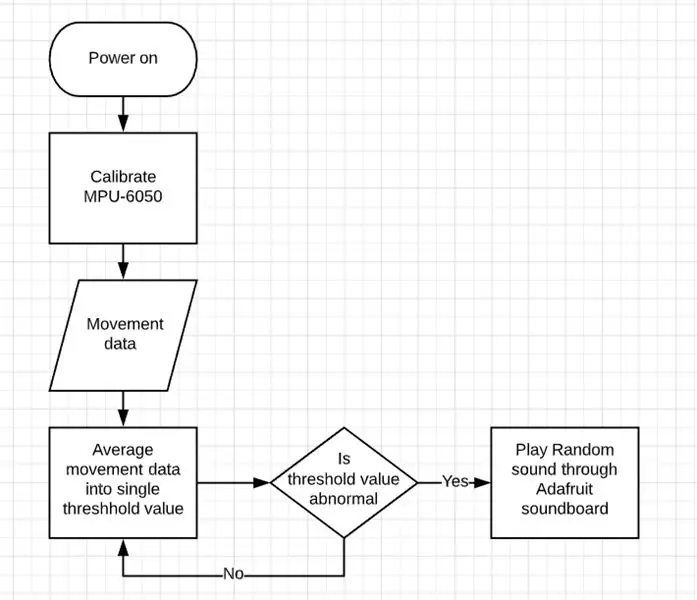
Adruino Nano
Ich werde nicht zu sehr ins Detail gehen, wie das Programm tut, was es tut, aber ich werde dieses Flussdiagramm mit Ihnen teilen. Nachdem Sie das Programm heruntergeladen haben, schließen Sie Ihren Arduino Nano an und laden Sie das Programm hoch.
Adafruit-Soundboard
Es gibt keine Codierung mit dem Soundboard. Alles, was Sie tun müssen, ist, Ihre Sounds auf das Board hochzuladen, indem Sie es an Ihren Computer anschließen. Die Dateien werden durch ihren Namen ausgelöst. Wir haben die Pins 0 und 1 verwendet. Dies bedeutet, dass Sie Ihre Sounddateien T01.wav oder T01RAND0.wav nennen möchten, wenn Sie mehrere zufällige Sounds verwenden möchten. Ich habe ursprünglich den 0-Pin für einen konstanten "Brumm" -Ton angebracht, mich aber letztendlich dagegen entschieden. VERWENDEN SIE PIN 0 NICHT ALS IHREN AUSLÖSER, es sei denn, Sie planen, den Code einzugeben und zu ändern.
Hier ist ein PDF, das mehr über das Adafruit Soundboard + Verstärker erklärt
Schritt 4: Vorbereitung für die Montage


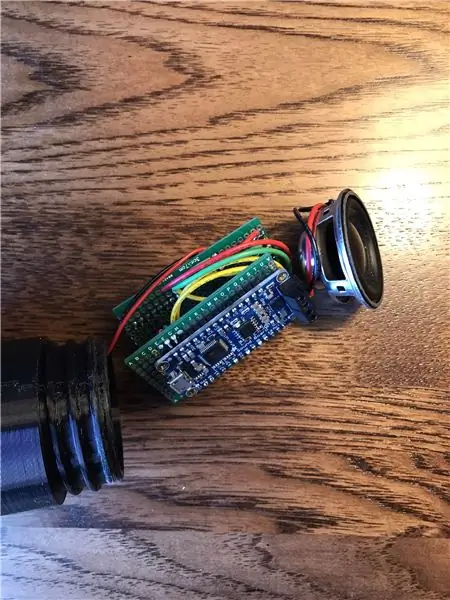
Sie sind montagebereit, wenn Sie:
- Ein bedruckter Griff
- Eine bedruckte Klinge (Schnitt auf 9 1/8 )
- Eine bedruckte Kappe mit Ihrem Adafruit-Soundboard, Arduino nano und MPU-6050
- Eine 9-V-Batterie
- Ein Bohrer
- Ein kleiner Metallstab
- Heißkleber
Schritt 5: Löcher für Metallstab / Akustik bohren

Bohren Sie ein Loch, das durch eine Seite und einen Teil durch die andere geht. Hier legen Sie Ihren Metallstab ein und schneiden ihn auf die richtige Größe zu. Dadurch wird sichergestellt, dass die Lichtschwertklinge nicht herunterfällt und die Elektronik, die Sie so viel Zeit mit dem Löten verbracht haben, zerquetscht. Ich finde, ein Klecks Heißkleber funktioniert gut genug, um die Stange an Ort und Stelle zu halten.
Ich empfehle, mehrere Löcher um die Basis des Griffs zu bohren, damit der Ton entweichen kann. Es macht definitiv einen großen Unterschied.
Schritt 6: Genießen und verbessern

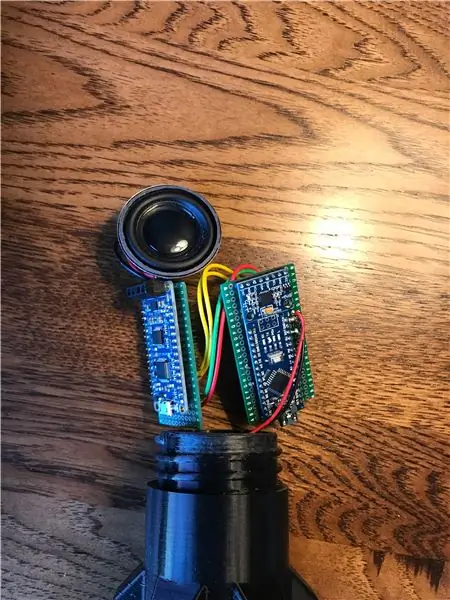
Dies ist Ihr fertiges Produkt, alles was Sie tun müssen, ist eine 9V an Ihren Arduino Nano anzuschließen und schon kann es losgehen
Es gibt viele Möglichkeiten, dies zu verbessern, darunter ein eigener Platz für den Akku, lautere Lautsprecher und ein kleinerer Formfaktor, um nur einige zu nennen.
Wie immer, wenn Sie Jungs und Mädels Fragen oder Bedenken haben, kommentieren Sie bitte und lassen Sie es mich wissen. Ich werde versuchen sicherzustellen, dass die Links aktiv bleiben und das Programm auf dem neuesten Stand ist.
Empfohlen:
So halten Sie Ihre Dateien organisiert: 4 Schritte

So halten Sie Ihre Dateien organisiert: Ein organisiertes Dateispeichersystem macht Ihre Computererfahrung viel angenehmer. Sie müssen nicht mehr Dutzende von zufällig benannten Dateien im Ordner "Eigene Dateien" ablegen. In diesem Instructable werde ich beziehen, wie ich mein Dateispeichersystem sauber halte. Ich bin
So generieren Sie Gerber-Dateien aus Eagle 9 – wikiHow

So generieren Sie Gerber-Dateien von Eagle 9: In diesem anweisbaren zeige ich Ihnen, wie Sie Gerber-Dateien von Eagle CAD Version 9 und höher generieren und Ihre Leiterplatten mit den Gerber-Dateien bestellen können
Grundlagen von Batch-Dateien: 5 Schritte

Grundlagen von Batch-Dateien: WENN SIE FRAGEN HABEN, STELLEN SIE SIE BITTE IN MEINEM BLOG:http://tamsanh.com/blog/2008/07/10/batch-tutorial-1-basics-of-batch-files/I don Besuchen Sie Instructables nicht mehr, so erhalten Sie auf diese Weise eine schnellere Antwort. Hier sind die Grundlagen der Batch-Dateien, specifi
So komprimieren Sie die ISO-Dateien Ihrer Psp-Backups in CSO-Dateien, um Platz zu sparen.: 4 Schritte

So komprimieren Sie die ISO-Dateien Ihrer Psp-Backups in CSO-Dateien, um Platz zu sparen ist mit Wine in Ubuntu verwendbar. Sie benötigen auch eine CFW (Cusstom Firm-Ware) psp, um
Einführung in VB Script: ein Anfängerleitfaden: Teil 2: Arbeiten mit Dateien: 13 Schritte

Intro to VB Script: a Beginners Guide: Teil 2: Arbeiten mit Dateien: Nun, in meinem letzten VBScript instructable, ging ich darüber nach, wie man ein Skript erstellt, um Ihr Internet abzuschalten, um Xbox360 zu spielen. Heute habe ich ein anderes Problem. Mein Computer wurde zu zufälligen Zeiten heruntergefahren und ich möchte jedes Mal protokollieren, wenn der Computer
